Microsoft Teams 会議で PowerPoint スライドをレーザー ポイントまたは描画する
PowerPoint Liveを使用して Teams 会議でコンテンツを共有する場合は、ポイントを強調し、カラフルなレーザー ポインターと描画ツールで視聴者を魅了します。 会議のすべてのユーザーに "インク" が表示されます。
発表者のみがスライドをポイントして描画できます。
共有を開始するには、「 PowerPoint スライドを共有する」を参照してください。 現在のスライドの下にレーザー ポインターと描画ツールが表示されます。 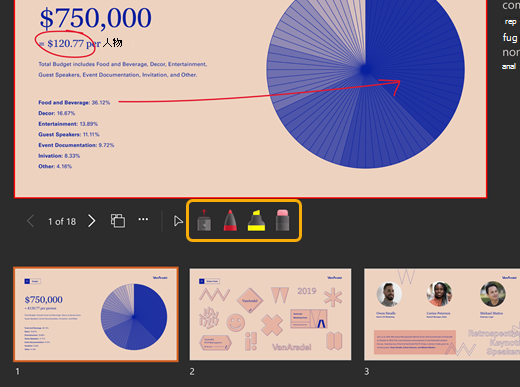
レーザー ポインターを使用したフォーカス ビューアーの注意
-
レーザー ポインターの

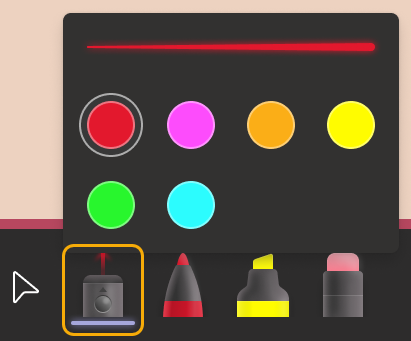
短い線を作成するには、マウスを動かすだけです。 長い線を作成するには、描画中にマウス ボタンを長押しします。
ヒント: すばやく複数のマークを作成すると、すべて同時に表示され、一緒にフェードアウトします。
描画ツールを使用してアイデアを強調表示して接続する
これらのマーキングは会議中も続きます。
-
これらの描画ツールのいずれかを選択し、線の太さと色を選択します。ペン

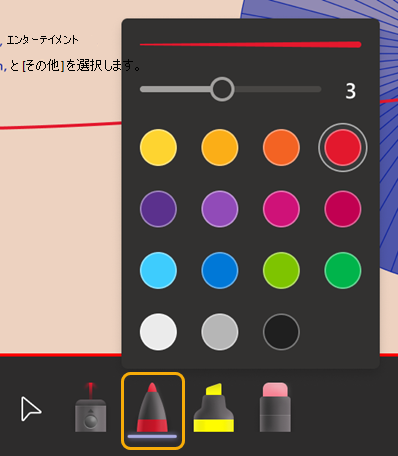

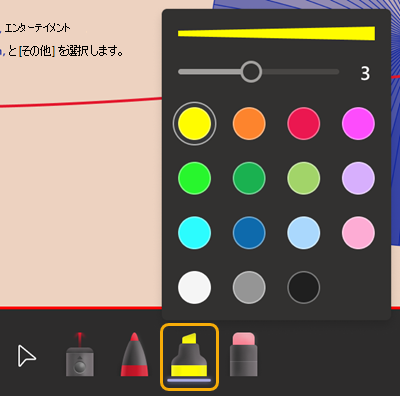
-
描画中にマウス ボタンを長押しします。
インク マークを消去する
-
1 つのマークを消去するには、消しゴムの

-
すべてのマークを消去するには、[ スライド上のすべてのインクを消去する] を選択します。
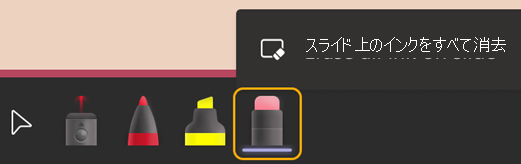
描画を停止する
-
カーソル の











